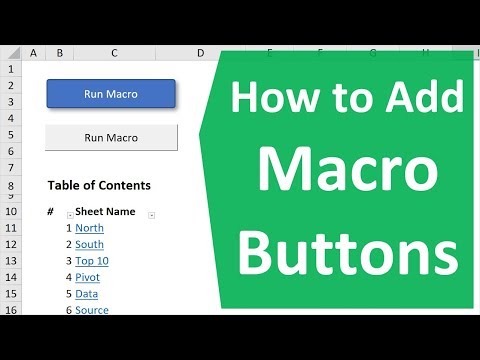Under arbejdet i Microsoft Excel kan du nogle gange udføre de samme handlinger over lang tid. I dette tilfælde er det bedst at bruge makroer (sekvenser af handlinger, du opretter), som du kan føje til ethvert dokument og bruge dem til at udføre gentagne opgaver. Så for at oprette en knap, der starter en makro, skal du følge disse trin.

Instruktioner
Trin 1
Gå først til afsnittet "Vis" på værktøjslinjen, og klik derefter på elementet "Makroer". På listen, der åbnes, skal du vælge "Optag makro …".
Trin 2
Derefter skal du i det nye vindue "Record Macro" udfylde tre felter:
• I feltet "Makronavn" skal du angive et navn, der vises på listen over andre makroer. Husk navnet, du indtastede, fordi det stadig vil være nyttigt for os.
• Vælg Personal Macro Book på listen Gem i. Dette giver dig mulighed for at bruge denne makro i ethvert dokument.
• I feltet "Beskrivelse" skal du skrive en kort oversigt over denne makro, f.eks. Liste de kommandoer, den udfører.
Når du har udfyldt disse felter, skal du gemme indstillingerne ved at klikke på "OK".
Trin 3
Begynd at optage din makro. For at gøre dette skal du i en bestemt rækkefølge følge de handlinger, der automatisk skal afspilles, når du klikker på den knap, du opretter. Når du er færdig med at optage dine handlinger, skal du gentage trin 1 og vælge Stop optagelse.
Trin 4
Derefter skal du åbne vinduet "Tilpas værktøjslinje til hurtig adgang" ved at klikke på "Office-knappen" (i øverste venstre hjørne).
Trin 5
På fanen "Indstillinger" på listen skal du vælge "Vælg kommandoer fra" og emnet "Makroer".
Trin 6
Til venstre skal du klikke på navnet på den makro, du oprettede (i vores tilfælde vil den blive kaldt PERSONAL. XSLB! XXXXX, hvor XXXXX er navnet, der blev indtastet i andet trin), og klik på knappen Tilføj. Som et resultat skal navnet på makroen kopieres til det højre vindue. Gem indstillingerne ved at klikke på "OK".
Trin 7
Hvis du gjorde alt korrekt, vises en knap i værktøjslinjen Hurtig adgang, som, når du klikker på den, kører den oprettede makro.